Selon Forbes, le meilleur PC Windows est un Apple MacBook Pro, tandis que CNET le qualifie d'ordinateur portable Windows le plus performant. On peut admirer l'ironie de voir que, malgré les efforts de l'industrie pour créer des PC puissants, le titre revient à un Mac. Certains consommateurs admirent le matériel d'un Mac, mais ne sont pas encore prêts à migrer vers OS X. Pour répondre à ces besoins, Apple a créé un utilitaire multi-boot appelé Boot Camp . Initialement lancé en avril 2006, Boot Camp a été conçu pour permettre aux utilisateurs d'installer Windows sur des ordinateurs Mac à processeur Intel. Si les Mac ne sont pas étrangers à la virtualisation et peuvent exécuter Windows et même Android comme machines virtuelles, la virtualisation est loin d'être parfaite. Avec Boot Camp, cependant, vous pouvez exécuter une installation native complète de Windows sur votre machine, comme sur un PC Windows complet. Voici comment.
![Comment installer Windows sur un Mac avec Boot Camp [Guide] Comment installer Windows sur un Mac avec Boot Camp [Guide]](/resources8/r252/image-2077-0829094649021.jpg)
Contrairement à l' installation fastidieuse d'OS X sur un PC , et fidèle aux applications Mac traditionnelles, l'utilisation de l'assistant Boot Camp est d'une simplicité enfantine. Boot Camp est préinstallé sur chaque Mac ; vous devriez donc déjà disposer de tout le nécessaire. À ce propos, voici ce dont vous aurez besoin avant de commencer :
- Disque d'installation ou ISO authentique de Microsoft Windows 7 (ou version ultérieure)
- Clé USB de 8 Go (ou plus)
- 25 Go (minimum) d'espace de stockage gratuit sur votre Mac
- Batterie complètement chargée (si sur un Macbook)
Boot Camp fonctionne actuellement avec Windows 7 et les versions ultérieures. Nous n'avons pas testé Windows XP, car ce système d'exploitation n'est plus pris en charge par Microsoft. Si votre support d'installation Windows est un DVD et que votre Mac ne possède pas de lecteur DVD, vous pouvez télécharger une image depuis le site officiel de Microsoft Windows ou n'importe où ailleurs, à condition de posséder un numéro de série légal.
Attention : n'utilisez pas de copie piratée de Windows. Outre des raisons légales, Boot Camp ne reconnaît pas les images non officielles.
Branchez votre clé USB sur votre Mac et assurez-vous qu'elle ne contient aucun élément nécessaire, car elle sera formatée. Si vous observez l'icône de l'assistant Boot Camp, vous remarquerez qu'elle arbore une jolie petite ode au logo Windows.
![Comment installer Windows sur un Mac avec Boot Camp [Guide] Comment installer Windows sur un Mac avec Boot Camp [Guide]](/resources8/r252/image-7259-0829094652261.jpg)
Lancez Boot Camp Assistant et vous serez accueilli par un écran de bienvenue, à partir duquel vous trouverez 3 options.
![Comment installer Windows sur un Mac avec Boot Camp [Guide] Comment installer Windows sur un Mac avec Boot Camp [Guide]](/resources8/r252/image-501-0829094653168.png)
Cochez les trois options si vous souhaitez installer Boot Camp immédiatement. Si vous souhaitez simplement créer une clé USB Boot Camp pour une installation ultérieure sur ce Mac ou un autre, laissez la troisième option décochée. En revanche, si vous possédez déjà une clé USB Boot Camp, cochez simplement la dernière option pour l'installation.
Il est important de laisser Boot Camp Assistant télécharger la dernière version du logiciel de support Windows lors de la création de la clé USB bootable. Sans elle, vous aurez beaucoup de mal à utiliser votre Mac sous Windows, ce qui est crucial sur un MacBook. À l'étape suivante, sélectionnez votre clé USB et l'image ISO Windows à partir de laquelle vous souhaitez installer le système.
![Comment installer Windows sur un Mac avec Boot Camp [Guide] Comment installer Windows sur un Mac avec Boot Camp [Guide]](/resources8/r252/image-5921-0829094655040.png)
Cliquer sur « Continuer » lancera le formatage de la clé USB et la préparera à l'installation de Windows. Ne vous inquiétez pas si la barre semble figée ; cette étape prend du temps pour télécharger et décompresser les fichiers. Si vous n'avez pas coché l'option « Installer Windows 7 ou une version ultérieure », le processus se terminera ici. Si vous l'avez cochée, il continuera. Vous serez ensuite invité à choisir l'espace de stockage que vous souhaitez consacrer à Windows.
Si vous souhaitez abandonner complètement Mac OS X, conservez simplement le système d'exploitation principal (pratique pour résoudre les problèmes de Windows) et supprimez toutes les applications supplémentaires installées, consacrant l'espace restant à Windows. Mon intérêt pour Windows se limitant à cette évaluation, je vais me contenter du strict minimum.
![Comment installer Windows sur un Mac avec Boot Camp [Guide] Comment installer Windows sur un Mac avec Boot Camp [Guide]](/resources8/r252/image-2370-0829094656229.png)
Cliquez sur « Installer », saisissez votre mot de passe de connexion Mac OS X si vous y êtes invité, puis cliquez sur « Suivant ». Boot Camp créera la partition et la formatera. Une fois l'installation terminée, votre système redémarrera automatiquement et l'installation de Windows commencera. Ce processus est identique à celui d'une installation de Windows sur un PC.
Lorsqu'on vous demande de sélectionner le lecteur pour l'installation de Windows, assurez-vous de sélectionner celui intitulé « Boot Camp » et formatez-le si nécessaire. Saisissez votre clé de série Windows lorsque vous y êtes invité. Votre ordinateur redémarrera plusieurs fois et, après le premier démarrage standard, vous serez prêt à utiliser Windows sur votre Mac.
![Comment installer Windows sur un Mac avec Boot Camp [Guide] Comment installer Windows sur un Mac avec Boot Camp [Guide]](/resources8/r252/image-9343-0829094658714.jpg) Une fois installé, accédez à la
Une fois installé, accédez à la
Ouvrez le dossier « BootCamp » sur votre clé USB et installez-le. Un redémarrage sera nécessaire pour installer tous vos pilotes, périphériques et utilitaires, assurant ainsi la transition entre Mac et PC.
![Comment installer Windows sur un Mac avec Boot Camp [Guide] Comment installer Windows sur un Mac avec Boot Camp [Guide]](/resources8/r252/image-2240-0829094659875.png)
Pour redémarrer Mac OS X depuis Windows, cliquez sur le logo Boot Camp en bas à droite et sélectionnez « Démarrer sous Mac OS X ». Pour désinstaller Windows, lancez Boot Camp depuis OS X. Cochez « Supprimer Windows », cliquez sur « Restaurer » dans la fenêtre suivante et Boot Camp s'occupe du reste.
![Comment installer Windows sur un Mac avec Boot Camp [Guide] Comment installer Windows sur un Mac avec Boot Camp [Guide]](/resources8/r252/image-794-0829094701564.jpg)
Faites-nous savoir comment s’est déroulée votre expérience de migration de Mac vers Windows en laissant un commentaire ci-dessous.
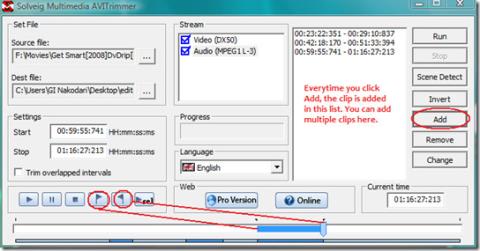
![Comment installer Windows sur un Mac avec Boot Camp [Guide] Comment installer Windows sur un Mac avec Boot Camp [Guide]](/resources8/r252/image-2077-0829094649021.jpg)
![Comment installer Windows sur un Mac avec Boot Camp [Guide] Comment installer Windows sur un Mac avec Boot Camp [Guide]](/resources8/r252/image-7259-0829094652261.jpg)
![Comment installer Windows sur un Mac avec Boot Camp [Guide] Comment installer Windows sur un Mac avec Boot Camp [Guide]](/resources8/r252/image-501-0829094653168.png)
![Comment installer Windows sur un Mac avec Boot Camp [Guide] Comment installer Windows sur un Mac avec Boot Camp [Guide]](/resources8/r252/image-5921-0829094655040.png)
![Comment installer Windows sur un Mac avec Boot Camp [Guide] Comment installer Windows sur un Mac avec Boot Camp [Guide]](/resources8/r252/image-2370-0829094656229.png)
![Comment installer Windows sur un Mac avec Boot Camp [Guide] Comment installer Windows sur un Mac avec Boot Camp [Guide]](/resources8/r252/image-9343-0829094658714.jpg) Une fois installé, accédez à la
Une fois installé, accédez à la![Comment installer Windows sur un Mac avec Boot Camp [Guide] Comment installer Windows sur un Mac avec Boot Camp [Guide]](/resources8/r252/image-2240-0829094659875.png)
![Comment installer Windows sur un Mac avec Boot Camp [Guide] Comment installer Windows sur un Mac avec Boot Camp [Guide]](/resources8/r252/image-794-0829094701564.jpg)
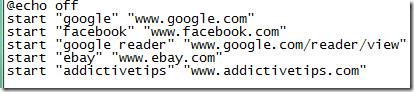
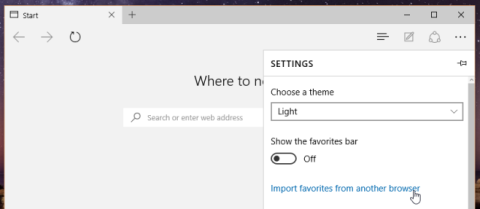
![Afficher les applications installées sur un bureau à distance et en installer de nouvelles [Windows] Afficher les applications installées sur un bureau à distance et en installer de nouvelles [Windows]](https://tips.webtech360.com/resources8/r252/image-6183-0829094719789.jpg)
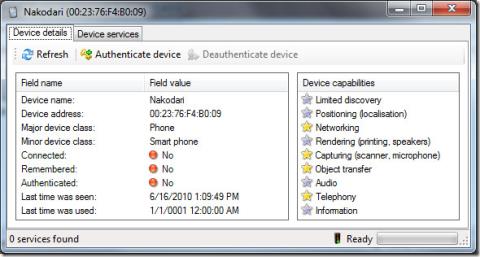
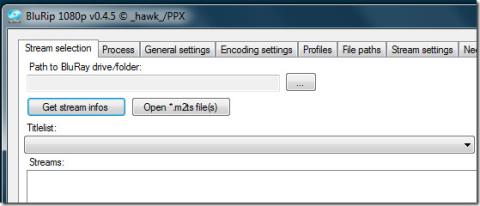
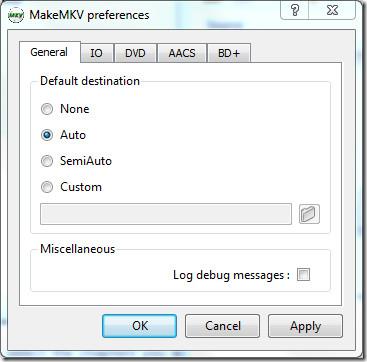
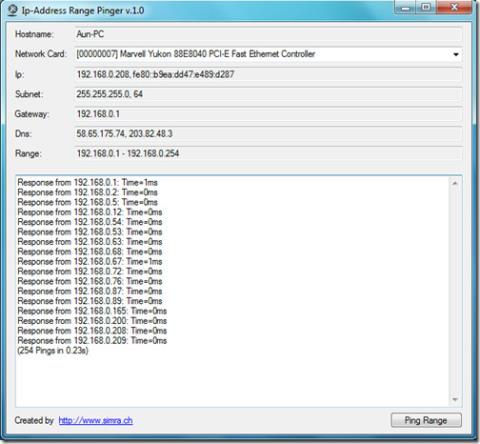
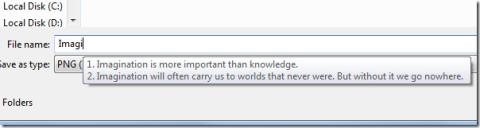
![Ouvrir et afficher nimporte quel fichier avec Universal Viewer [Windows] Ouvrir et afficher nimporte quel fichier avec Universal Viewer [Windows]](https://tips.webtech360.com/resources8/r252/image-4843-0829093536654.jpg)